万彩办公大师分割PDF文件的方法
时间:2022-12-14 17:08:12作者:极光下载站人气:279
万彩办公大师可以帮助小伙伴们对PDF文件进行分割处理,平时大家可能会编辑很多的PDF文件,而有的PDF文件的内容需要重新更改进行使用,比如需要将某一个PDF文件的内容进行分割成几个PDF文件,那么可以通过使用万彩办公大师这款软件来操作,在使用这款软件进行分割PDF文件的时候,你可以设置一下分割的范围以及设置一下分割文件后的名字以及存放路径等设置,现在我们一起来看看如何使用万彩办公大师分割PDF文件的具体操作方法吧,感兴趣的小伙伴可以和小编一起来看看具体的方法教程,希望可以帮助到大家。
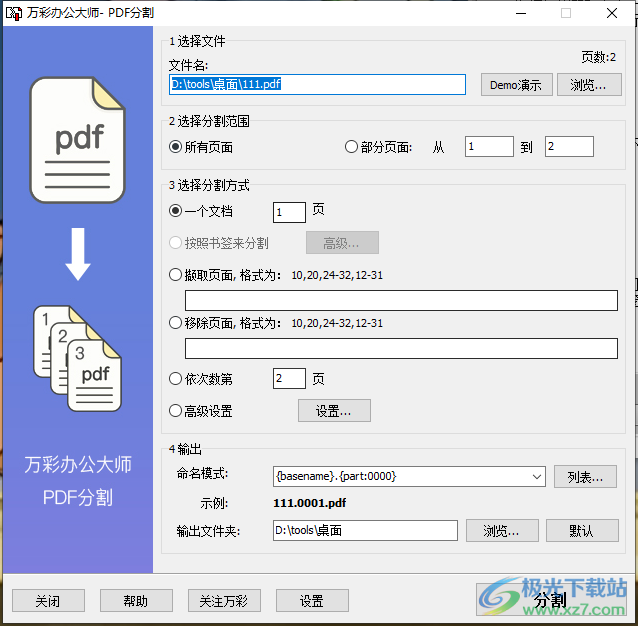
方法步骤
1.将万彩办公大师软件双击打开之后,在左侧位置选择【PDF工具集】,然后在右侧的页面找到【PDF分割】,并且点击该选项下的【开始使用】按钮。
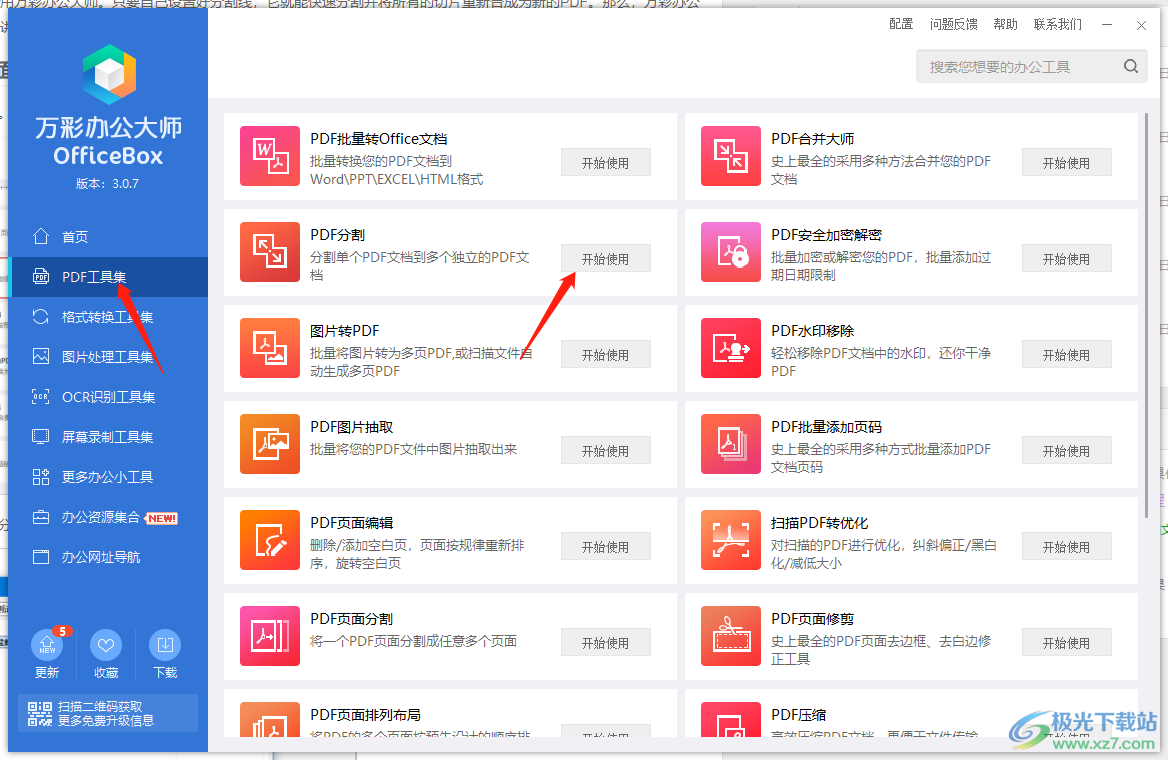
2.之后会弹出一个PDF分割的窗口,在该窗口中用鼠标点击一下【浏览】按钮。
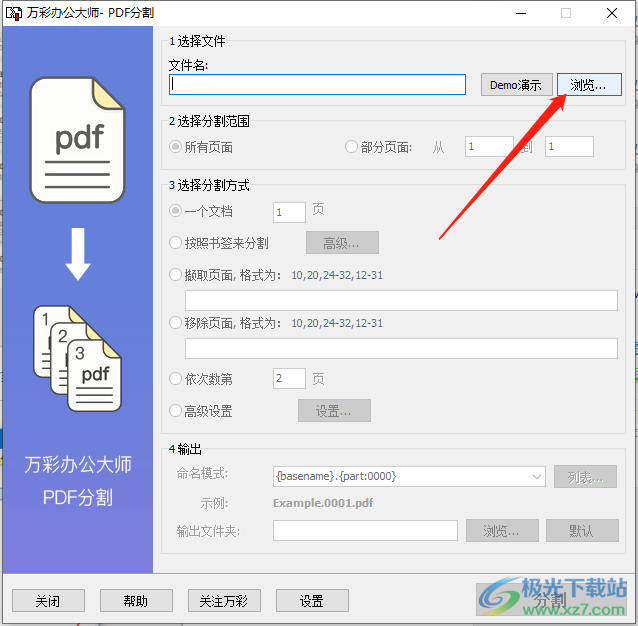
3.在打开的文件夹页面中选择需要分割的PDF文件夹,将其选中之后点击打开按钮添加。
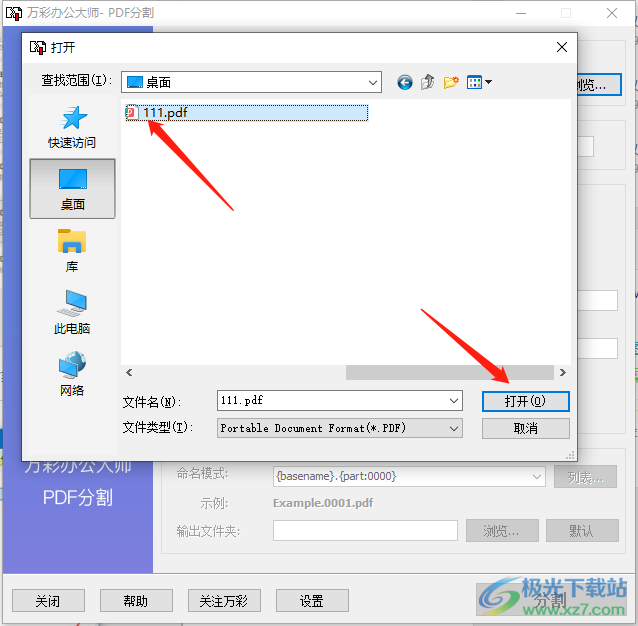
4.然后我们根据自己要求来设置分割范围,这里选择分割【所有页面】,如果选择【部分页面】,那么需要在框中输入分割的范围。然后再设置一下【分割方式】,小编这里选择分割【一个文档】,然后在后面的框中可以设置一个文档分割多少页,小编这里输入【1】页。如果想要使用其他的方式进行分割,那么你可以根据页面提示来设置即可。
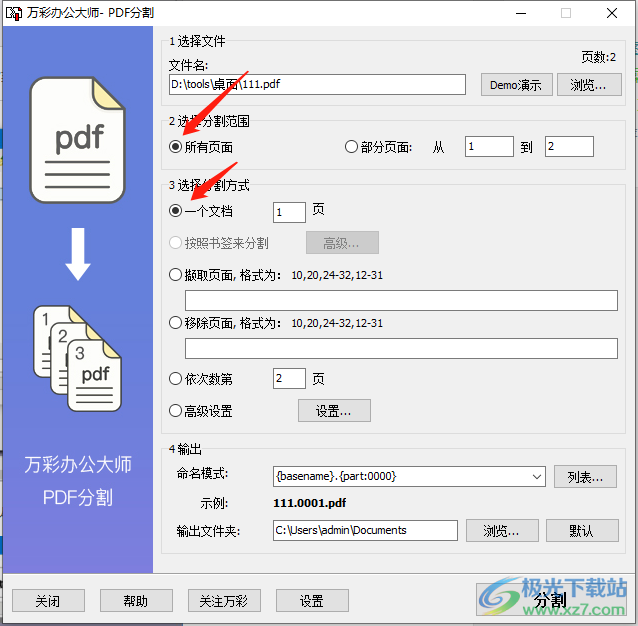
5.接着点击页面底部的【浏览】按钮,在打开的窗口中选择分割后文件的存放位置,之后点击确定即可。
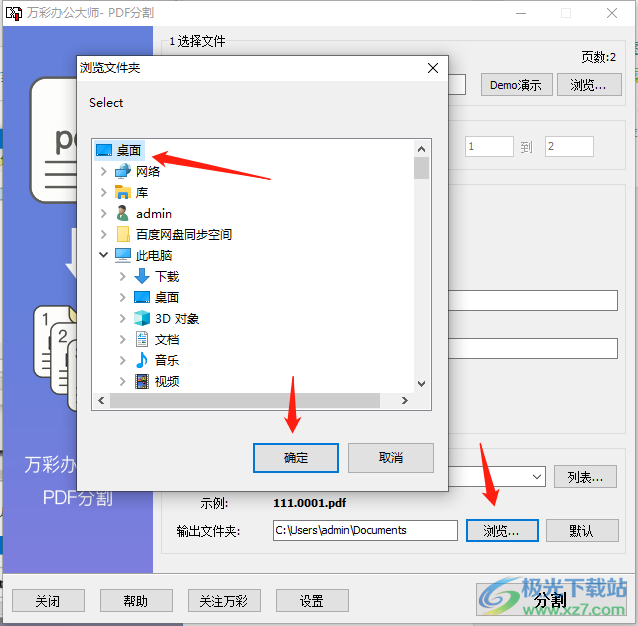
6.然后点击【分割】按钮即可对PDF文件进行分割操作,分割的速度非常快,分割完成后会弹出一个窗口,在该窗口中点击【打开输出文件夹】按钮即可查看自己分割的PDF文件。

7.如图所示,可以看到小编进行分割的PDF文件就分割好了。
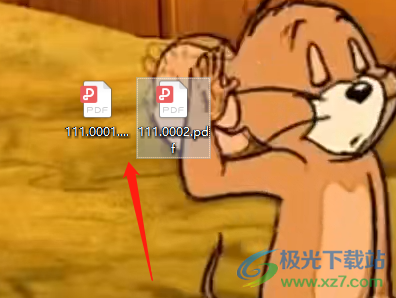
以上就是关于如何使用万彩办公大师分割PDF文件的具体操作方法,有的时候自己在编辑PDF文件时,需要将PDF文件进行分割成很多份,那么你可以通过这款软件来进行分割,有需要的小伙伴可以试试哦。

大小:12.04 MB版本:v3.0.6 正式版环境:WinAll, WinXP, Win7, Win10
- 进入下载
相关推荐
相关下载
热门阅览
- 1百度网盘分享密码暴力破解方法,怎么破解百度网盘加密链接
- 2keyshot6破解安装步骤-keyshot6破解安装教程
- 3apktool手机版使用教程-apktool使用方法
- 4mac版steam怎么设置中文 steam mac版设置中文教程
- 5抖音推荐怎么设置页面?抖音推荐界面重新设置教程
- 6电脑怎么开启VT 如何开启VT的详细教程!
- 7掌上英雄联盟怎么注销账号?掌上英雄联盟怎么退出登录
- 8rar文件怎么打开?如何打开rar格式文件
- 9掌上wegame怎么查别人战绩?掌上wegame怎么看别人英雄联盟战绩
- 10qq邮箱格式怎么写?qq邮箱格式是什么样的以及注册英文邮箱的方法
- 11怎么安装会声会影x7?会声会影x7安装教程
- 12Word文档中轻松实现两行对齐?word文档两行文字怎么对齐?
网友评论